أفضل 9 طرق لإصلاح عدم عمل إشعارات Instagram ما لم تفتح التطبيق
يعد الإشعار في الوقت الفعلي جزءًا رئيسيًا من تجربة Instagram المثالية. في الآونة الأخيرة ، يشتكي العديد من المستخدمين من عدم تلقي إشعارات ما لم يفتحوا التطبيق على هواتفهم. قد تفوتك رسائل مهمة أو أحدث منشورات منشئ المحتوى المفضل لديك عندما تبدأ إشعارات Instagram في سوء التصرف.
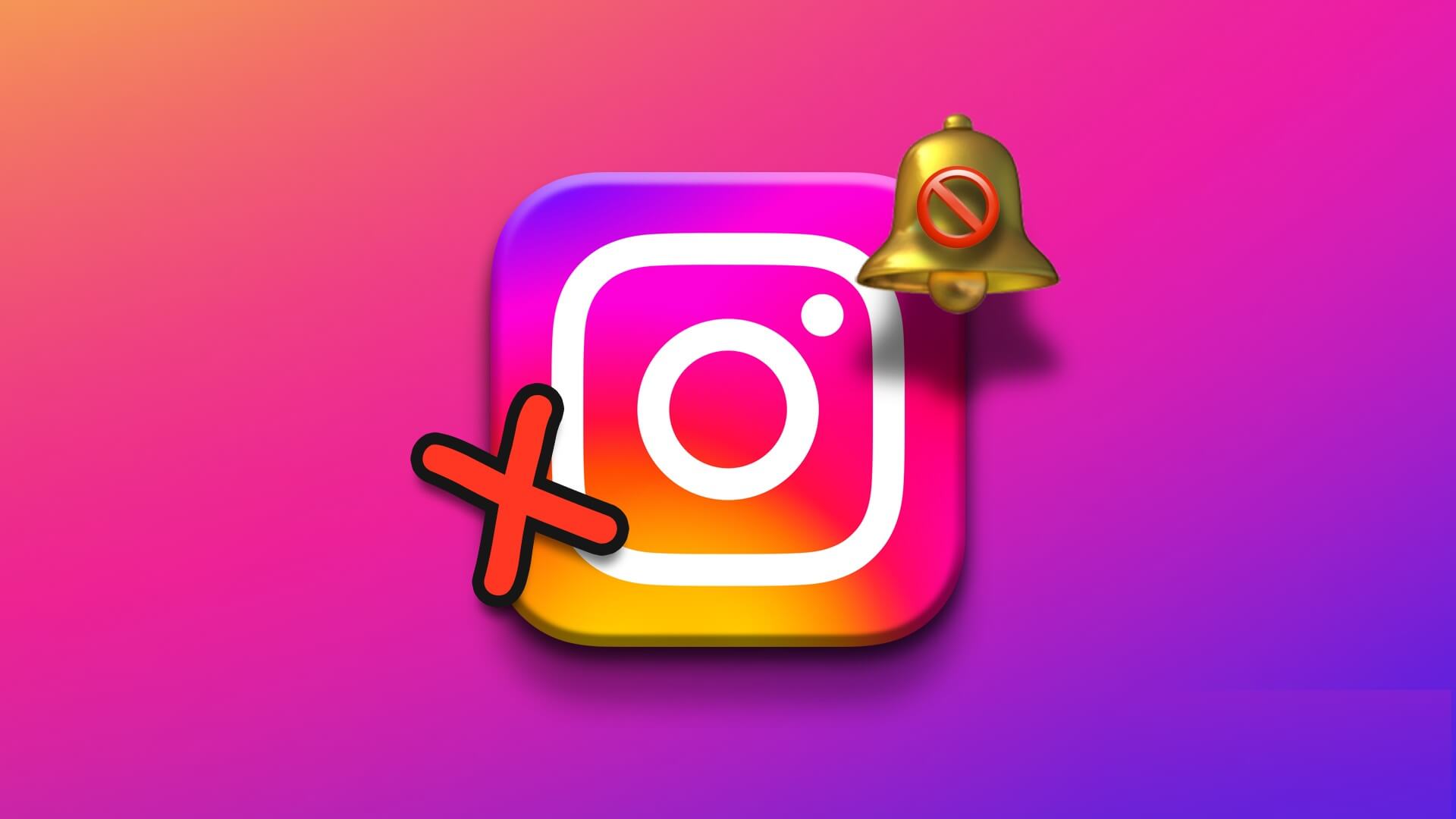
يعد فتح تطبيق Instagram بشكل متكرر للتحقق من آخر التحديثات أمرًا غير مريح. لحسن الحظ ، يمكنك حل هذه المشكلة بشكل دائم. فيما يلي أفضل الطرق لإصلاح عدم عمل إشعارات Instagram إلا إذا فتحت التطبيق.
1. تعطيل تحسين البطارية (ANDROID)
تأتي جميع هواتف Android تقريبًا مزودة بـ “بطارية تكيفية” لإطالة عمر بطارية الهاتف. قد تقلل الوظيفة من الأداء ونشاط الخلفية ، مما يؤدي إلى تأخير الإشعارات من التطبيقات غير النشطة. نظرًا لأن هذه الميزة ممكنة افتراضيًا ، فإليك كيفية تعطيل “Adaptive Battery” على Android. الميزة لها
الخطوة 1: افتح الإعدادات على هاتف Android الخاص بك.
الخطوة 2: قم بالتمرير إلى البطارية.
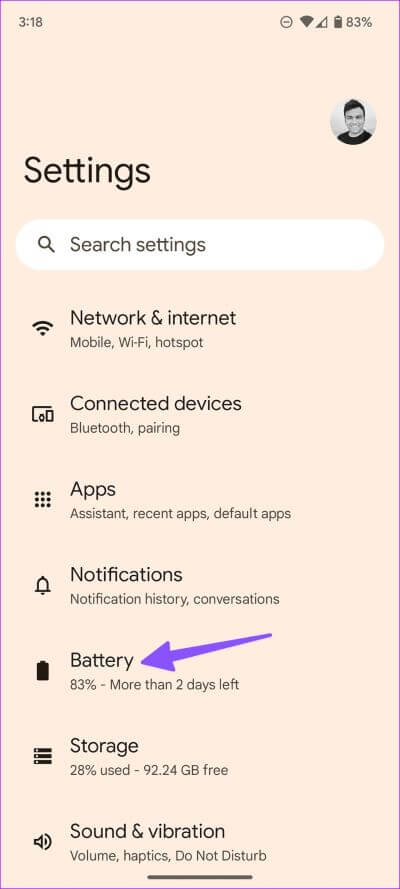
الخطوة 3: افتح التفضيلات التكيفية.
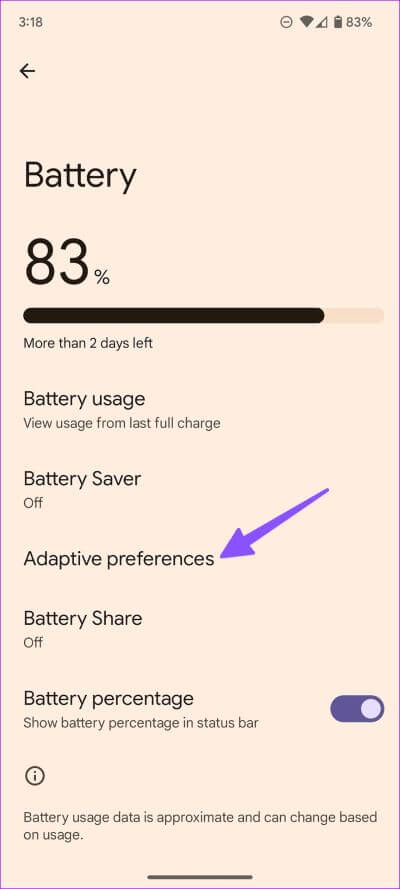
الخطوة 4: تعطيل “بطارية تكيفية” من القائمة التالية.
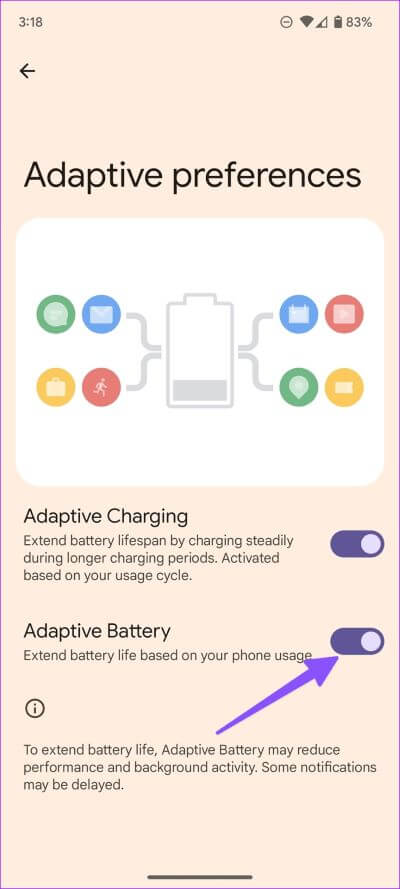
تستخدم Samsung واجهة One مختلفة تمامًا لقائمة الإعدادات. يمكن لمستخدمي هاتف Galaxy تعطيل البطارية التكيفية باستخدام الخطوات أدناه.
الخطوة 1: افتح الإعدادات على هاتف Samsung Galaxy الخاص بك.
الخطوة 2: حدد العناية بالبطارية والجهاز.
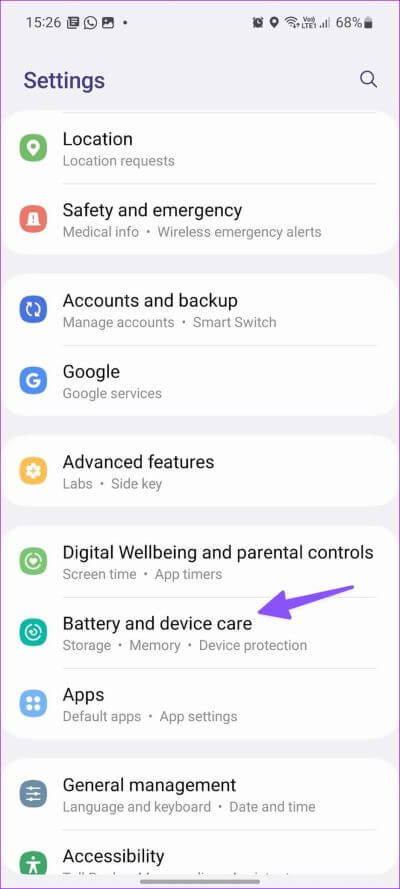
الخطوة 3: حدد البطارية وافتح “المزيد من إعدادات البطارية”.
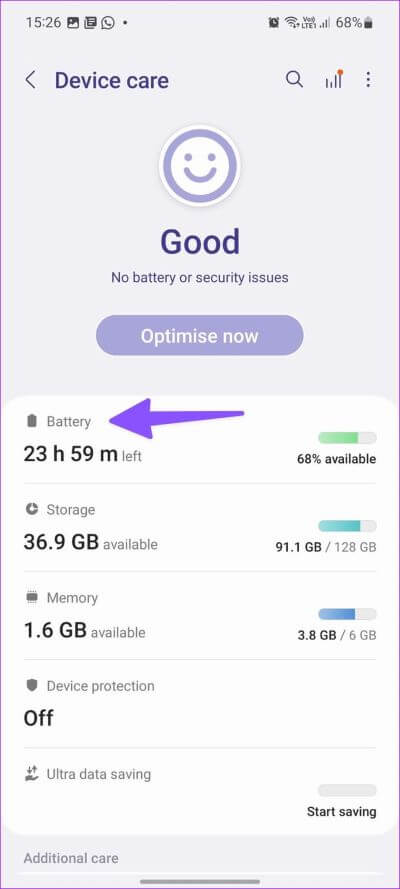
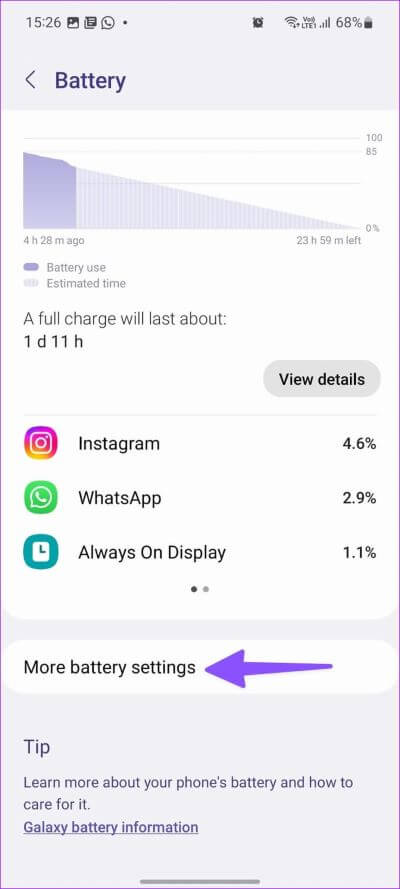
الخطوة 4: تعطيل “البطارية التكيفية”.
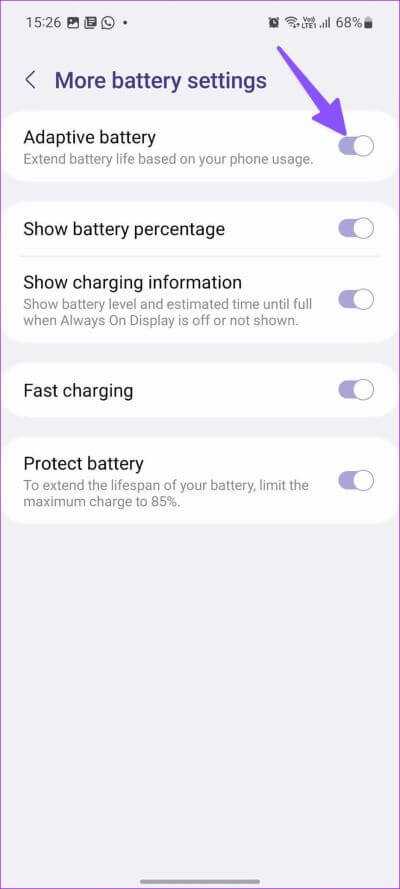
2. إلغاء كتم رسائل INSTAGRAM
إذا قمت بكتم صوت سلاسل محادثات محددة على Instagram ، فلن تتلقى إشعارات ما لم تفتح التطبيق.
الخطوة 1: افتح Instagram على هاتفك.
الخطوة 2: توجه إلى صندوق الرسائل الوارد.
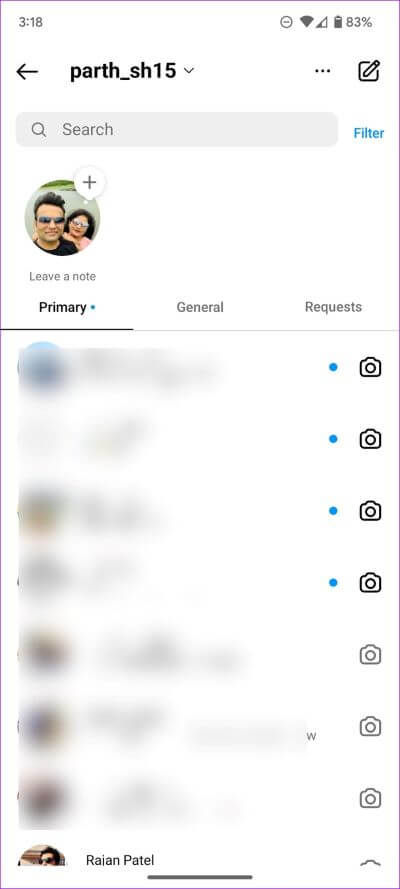
الخطوة 3: حدد سلسلة دردشة.
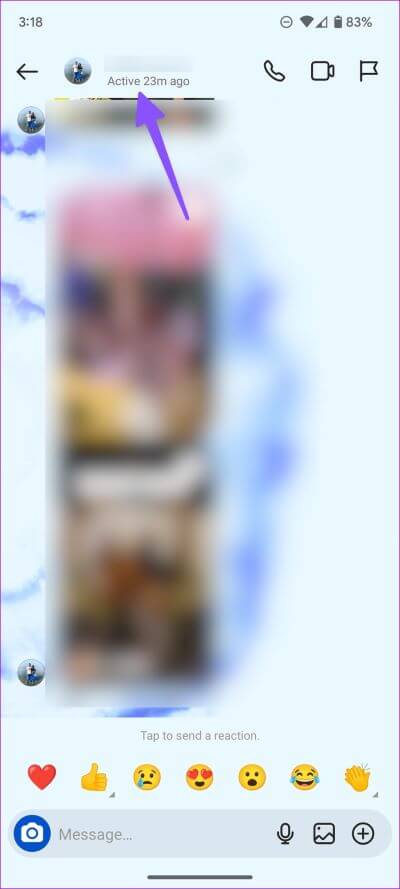
الخطوة 4: اضغط على اسم جهة الاتصال في الأعلى.
الخطوة 5: قم بتعطيل كتم الرسائل وكتم المكالمات وكتم إشعارات نشاط الدردشة للتبديل من القائمة التالية.
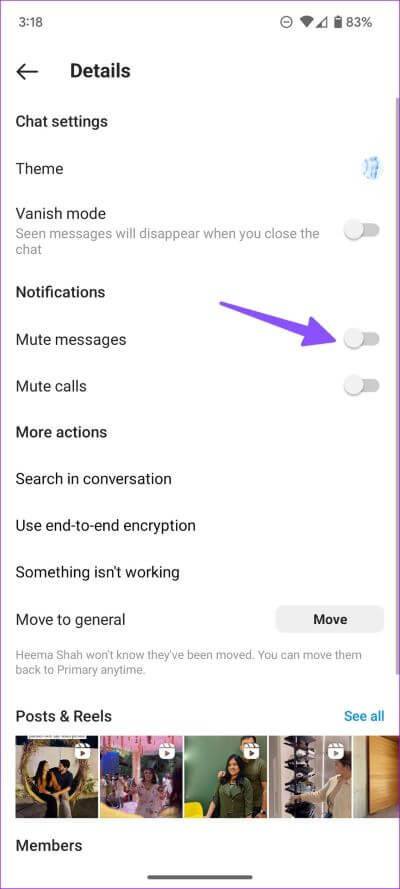
ستحتاج إلى تكرار نفس الخطوات لجميع سلاسل الدردشة المكتومة في Instagram.
3. تمكين POP على إشعارات الشاشة لـ INSTAGRAM (ANDROID)
عند تمكين إشعارات الشاشة المنبثقة ، يعرض هاتفك الذي يعمل بنظام Android تنبيهات Instagram على شكل لافتة أعلى الشاشة.
الخطوة 1: اضغط لفترة طويلة على أيقونة تطبيق Instagram وانقر على أيقونة معلومات التطبيق.
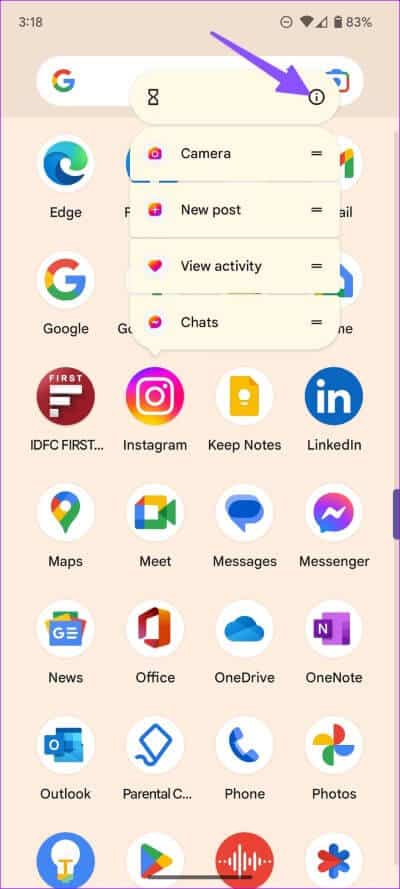
الخطوة 2: حدد الإشعارات.
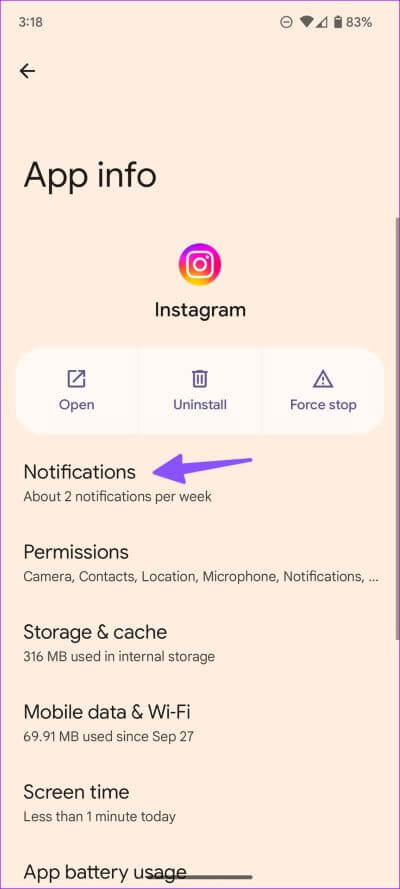
الخطوة 3: حدد فئة إشعار لا تتلقاها على هاتفك.
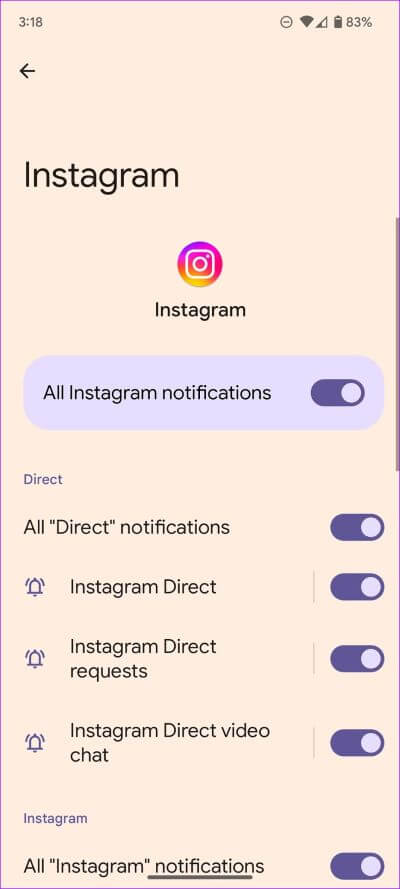
الخطوة 4: قم بتمكين التبديل المنبثق على الشاشة.
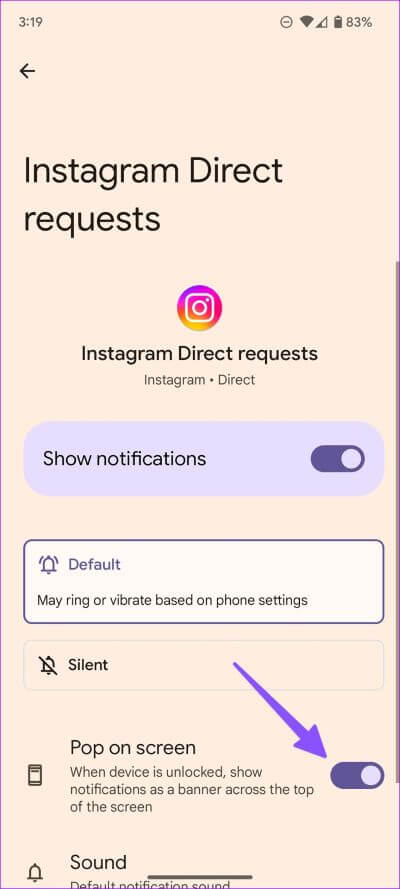
4. تمكين إشعارات INSTAGRAM على شاشة القفل
هل قمت بتعطيل إشعارات Instagram على شاشة القفل لسبب ما؟ في هذه الحالة ، ستتلقى تنبيهات فقط عندما تتوجه إلى الشاشة الرئيسية أو تفتح التطبيق. لنقم بتمكين إشعارات Instagram على شاشة قفل هاتفك.
iPhone
الخطوة 1: افتح الإعدادات على جهاز iPhone الخاص بك.
الخطوة 2: قم بالتمرير إلى Instagram.
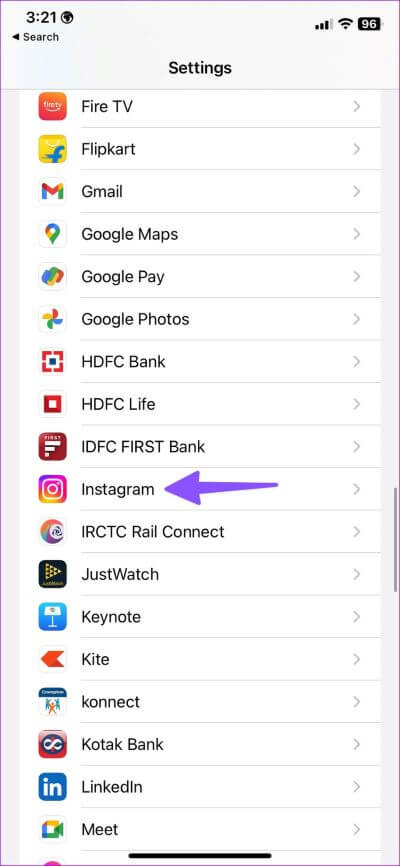
الخطوة 3: افتح الإشعارات.
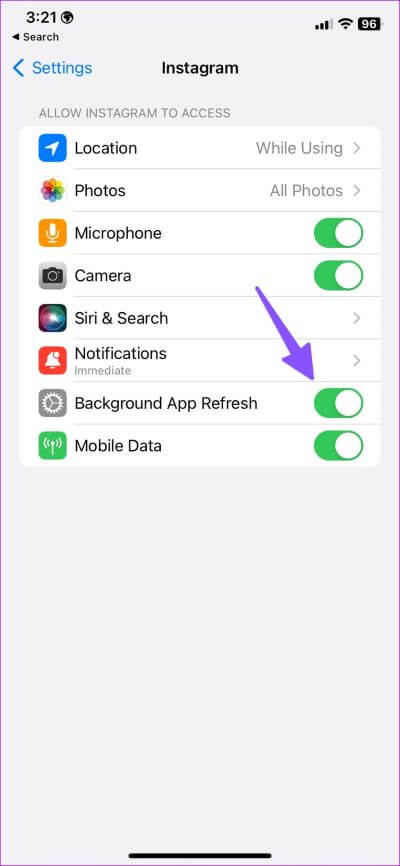
الخطوة 4: قم بتمكين زر الاختيار الموجود أسفل قفل الشاشة ومركز الإشعارات.
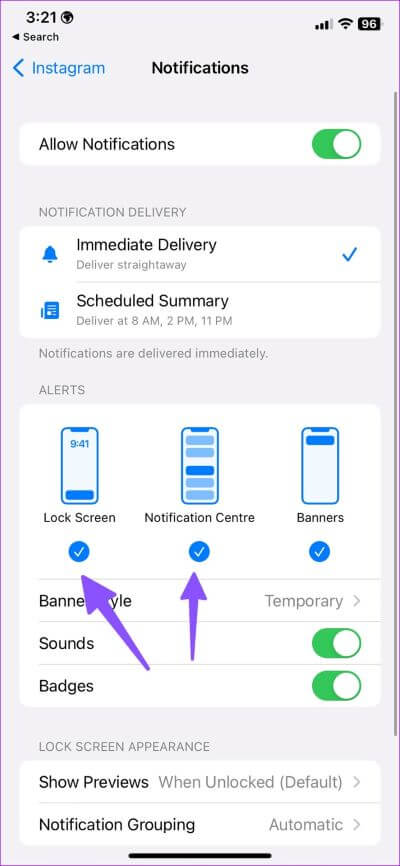
Android
الخطوة 1: افتح قائمة معلومات التطبيق في Instagram (تحقق من الخطوات أعلاه).
الخطوة 2: حدد الإشعارات.
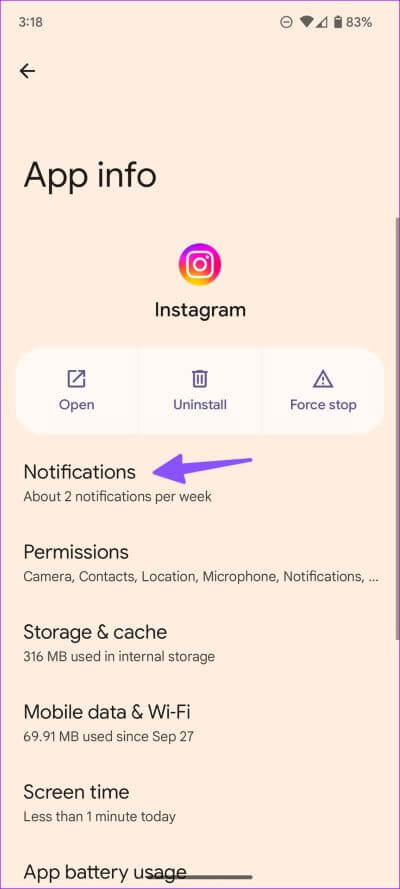
الخطوة 3: حدد شاشة القفل.
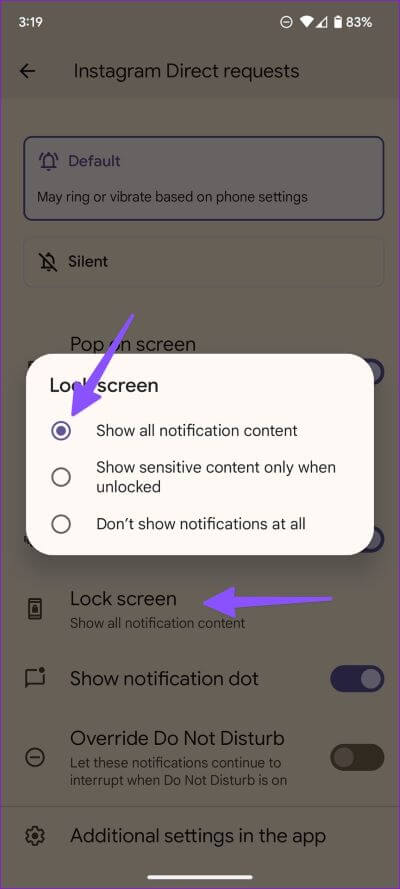
الخطوة 4: اضغط على زر الاختيار بجوار “إظهار كل محتوى الإشعارات”.
5. تمكين تحديث تطبيق الخلفية لـ Instagram
عند تعطيل تحديث تطبيق الخلفية لـ Instagram ، قد يوقف التطبيق الإشعارات ما لم تفتح التطبيق. اتبع الخطوات أدناه لتمكين إذن Instagram.
iPhone
الخطوة 1: افتح Instagram في إعدادات iPhone (راجع الخطوات أعلاه).
الخطوة 2: تفعيل التبديل “تحديث التطبيقات في الخلفية”.
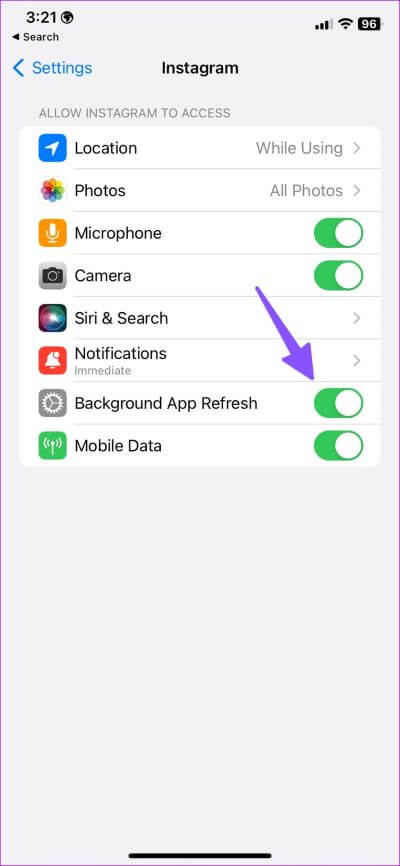
Android
الخطوة 1: افتح قائمة معلومات التطبيق في Instagram (تحقق من الخطوات أعلاه).
الخطوة 2: حدد “بيانات الجوال و Wi-Fi”.
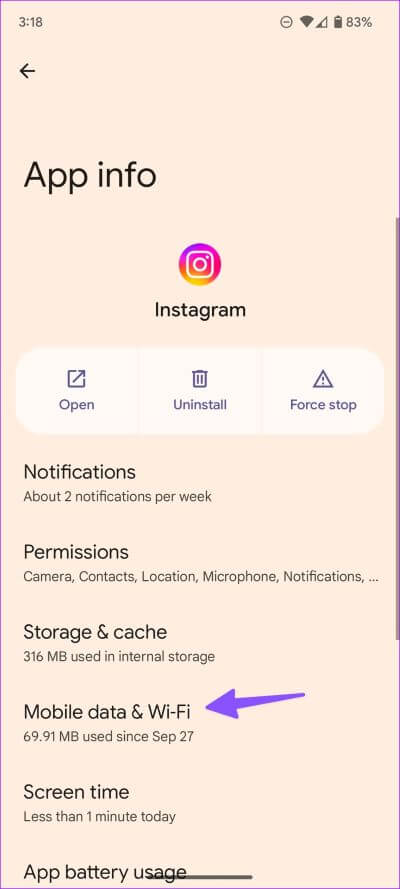
الخطوة 3: تفعيل تبديل “بيانات الخلفية”.
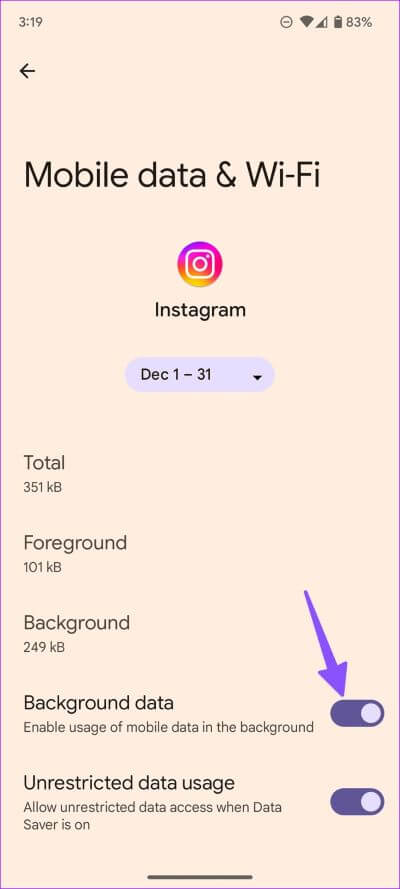
6. استثناء instagram من DND (وضع عدم الإزعاج)
إذا كنت ترغب في تلقي إشعارات Instagram في وضع “عدم الإزعاج” النشط ، فانتقل إلى الخطوات أدناه لاستبعاد التطبيق من “عدم الإزعاج”.
Android
الخطوة 1: افتح الإعدادات وحدد الإشعارات.
الخطوة 2: قم بالتمرير إلى “الرجاء عدم الإزعاج”.
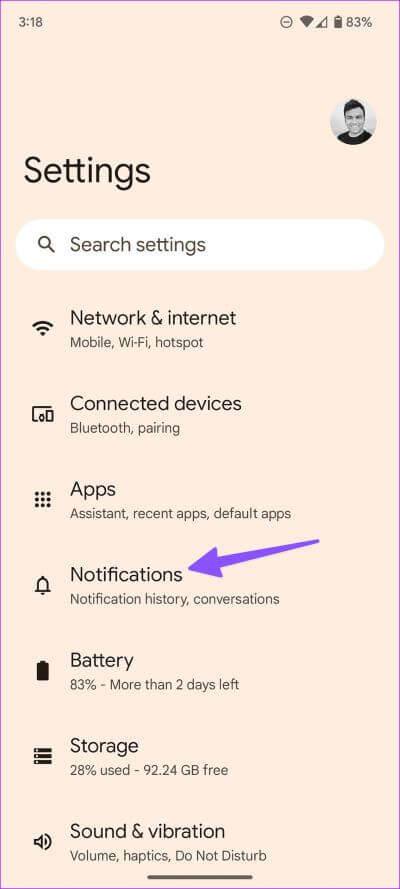
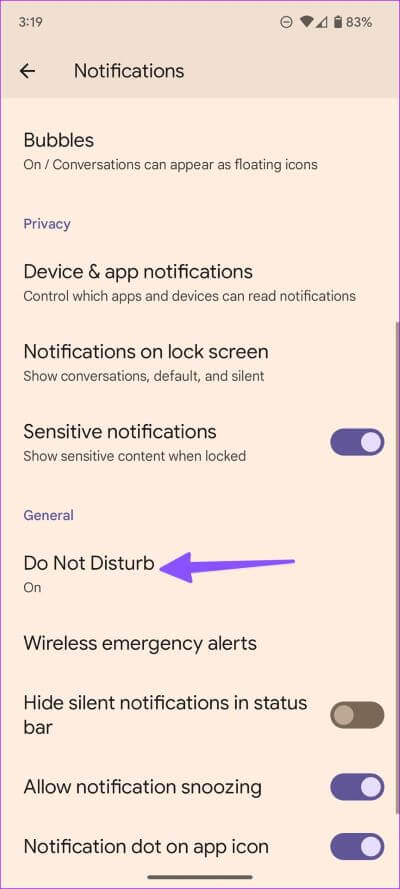
الخطوة 3: حدد تطبيقات وانقر فوق إضافة تطبيقات.
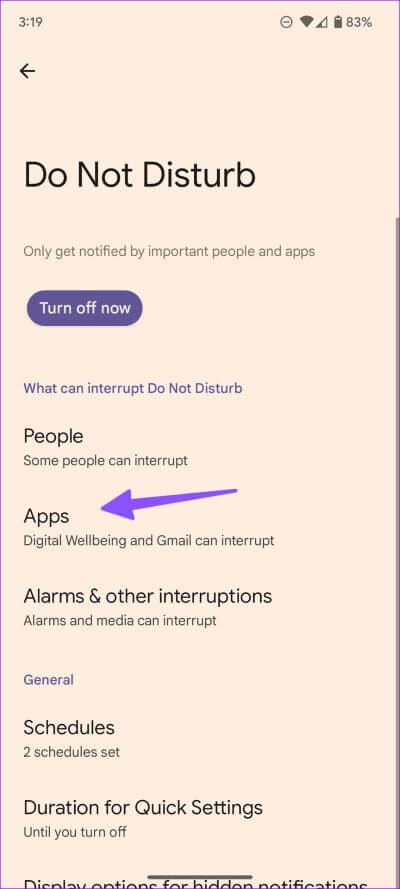
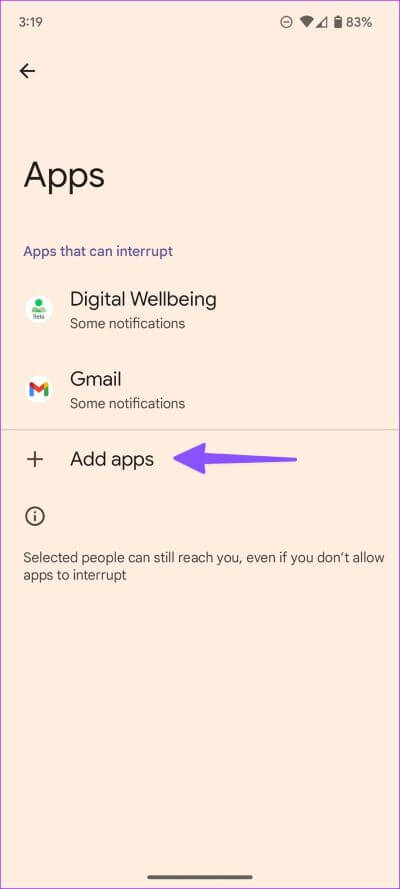
الخطوة 4: حدد Instagram.
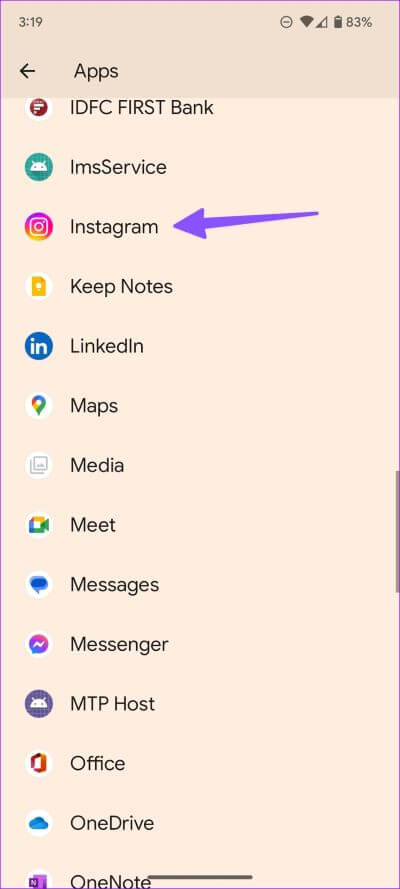
iPhone
الخطوة 1: افتح الإعدادات وحدد التركيز.
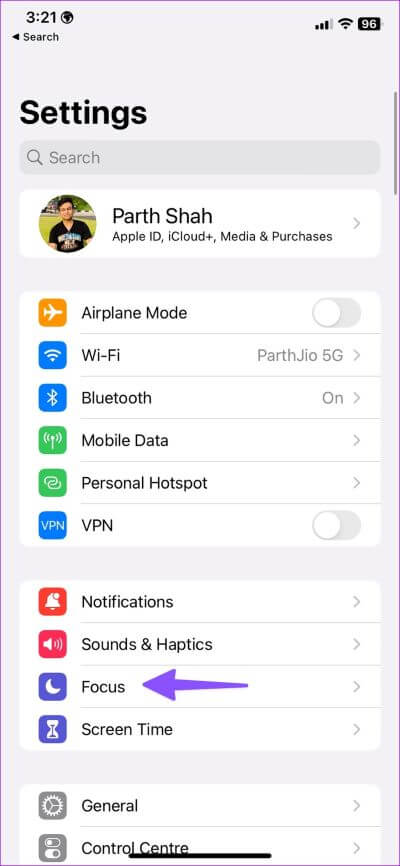
الخطوة 2: افتح ملف تعريف التركيز وحدد التطبيقات.
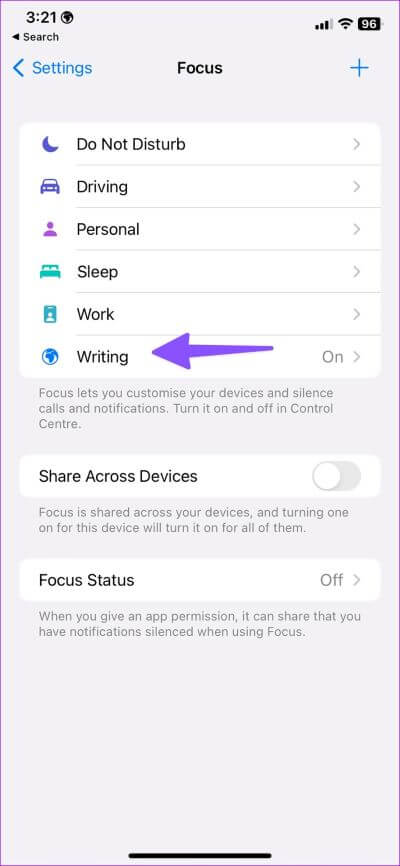
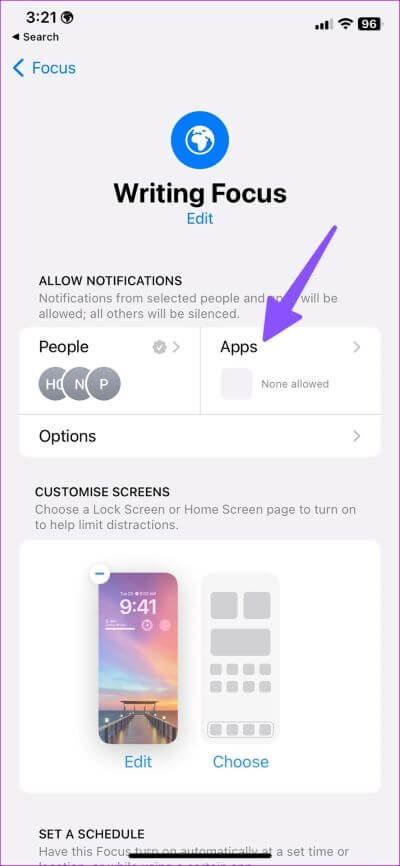
الخطوة 3: اضغط على إضافة Instagram.
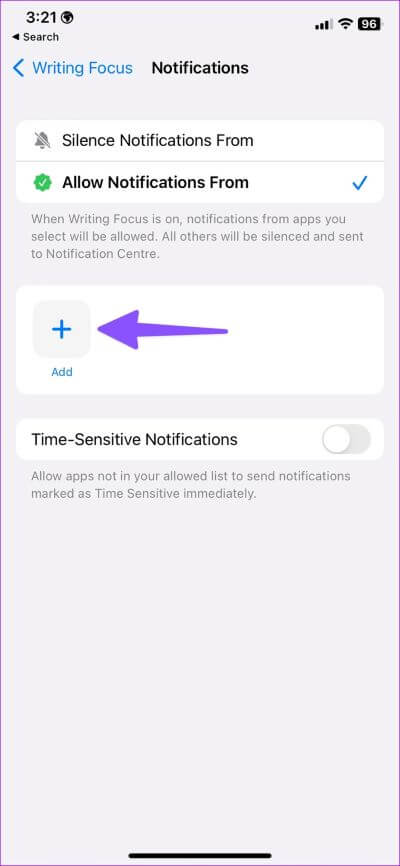
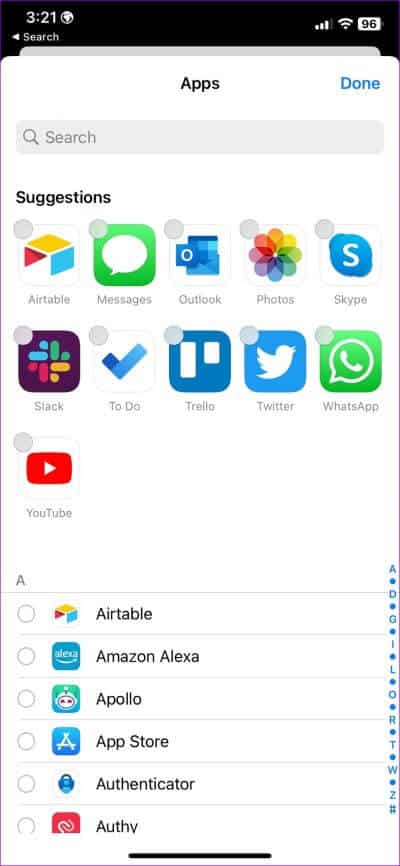
7. قفل Instagram على (ANDROID)
بصرف النظر عن البطارية التكيفية في Android ، يقوم العديد من الشركات المصنعة بتطبيق حيل قوية لتوفير البطارية. تحتاج إلى قفل Instagram في الخلفية لإبقائه يعمل بسلاسة.
الخطوة 1: افتح قائمة تطبيقات الشائعة على هاتف Android الخاص بك.
الخطوة 2: حدد رمز التطبيق وانقر على “قفل هذا التطبيق”.
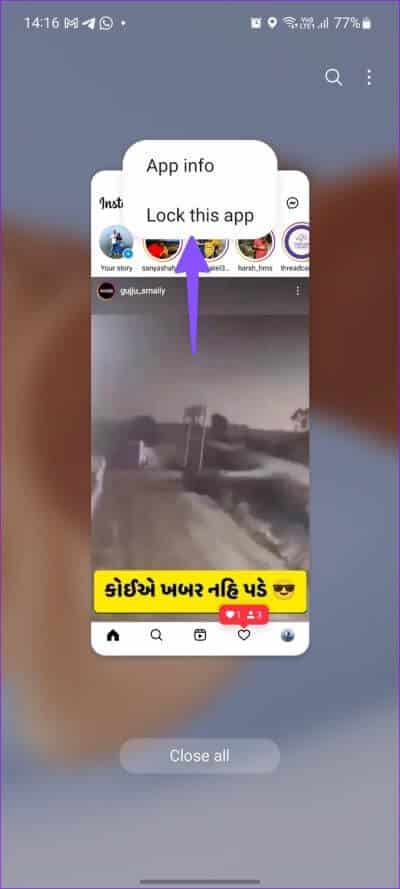
8. تعطيل وضع توفير البطارية
يتداخل وضع توفير شحن البطارية النشط على هاتفك مع إشعارات Instagram ، وقد تتلقى تنبيهات فقط عند فتح التطبيق.
iPhone
الخطوة 1: افتح الإعدادات.
الخطوة 2: حدد البطارية وقم بتعطيل مفتاح تبديل “وضع الطاقة المنخفضة”.
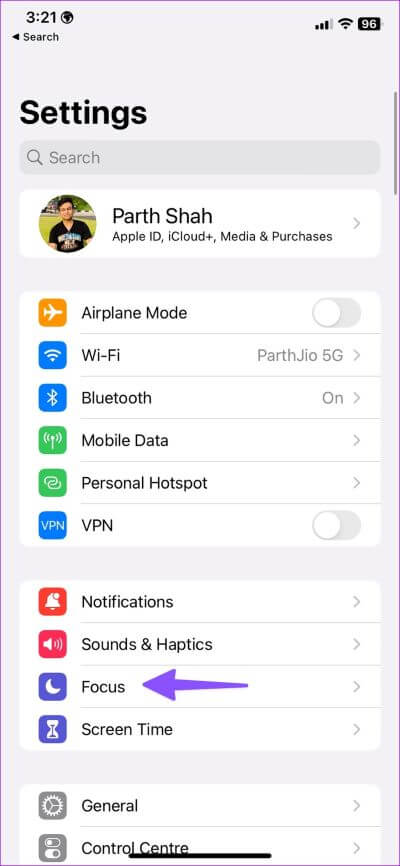
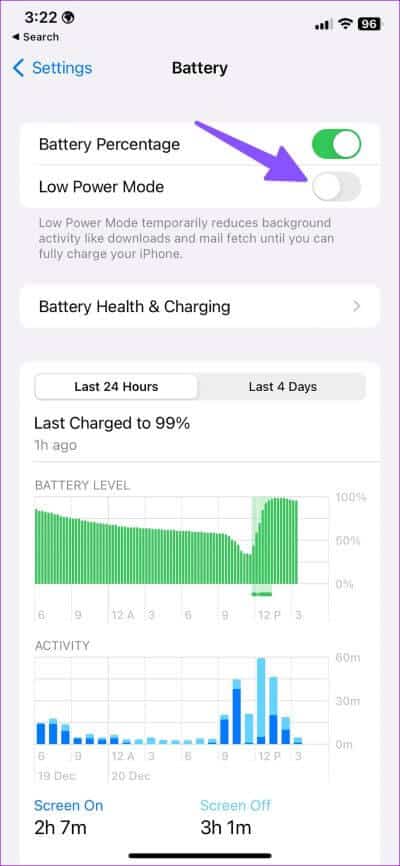
Android
الخطوة 1: توجه إلى الإعدادات.
الخطوة 2: حدد البطارية وافتح حافظ البطارية.
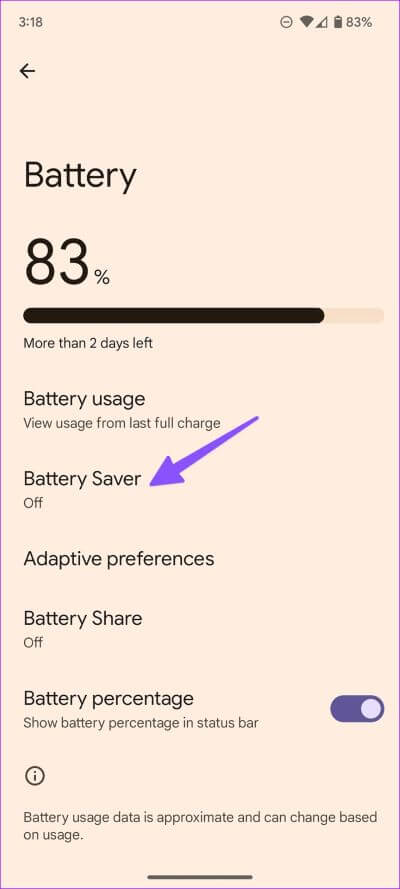
الخطوة 3: قم بتعطيله من القائمة التالية.
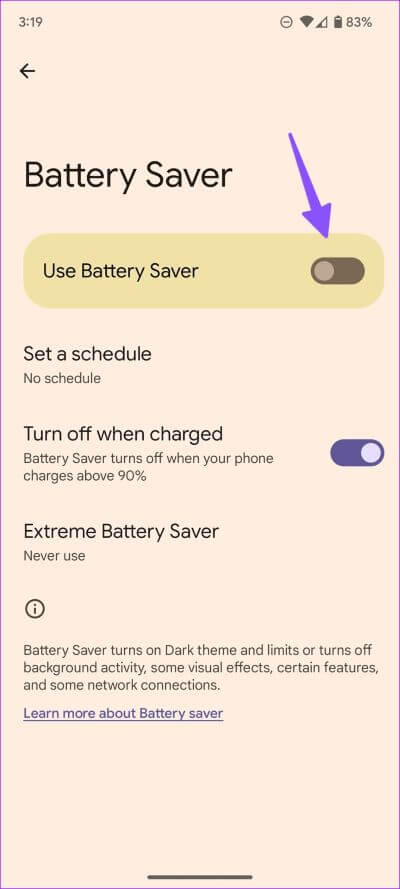
استمتع بتجربة إنستجرام المثالية
إذا لم تنجح أي من الحيل ، فقم بتحديث Instagram إلى أحدث إصدار واحصل على إشعارات في الوقت الفعلي. ما هي خطوة استكشاف الأخطاء وإصلاحها التي نجحت بالنسبة لك؟ شارك نتائجك في التعليقات.
